OneDrive on Microsoftin pilvipalvelu, joka yhdistää sinut kaikkiin tiedostoihisi. Sen avulla voit tallentaa ja suojata tiedostoja, jakaa niitä muiden kanssa ja käyttää niitä missä tahansa kaikilla laitteillasi. Kun käytät OneDrive yrityksesi tai oppilaitoksen antaman tilin kanssa, sitä kutsutaan joskusTyöpaikan tai oppilaitoksen OneDrive. Se tunnettiin aiemmin nimellä "OneDrive for Business", joten saatat silti nähdä sen kutsuvan sitä paikoin.

Jos käytät Microsoft 365, saat palvelupaketistasi riippuen vähintään 1 Tt tilaa pilveen. Jos OneDrive kirjastoa isännöidä organisaatiosi SharePoint Server, organisaatiosi järjestelmänvalvojat määrittävät, kuinka paljon tallennustilaa on käytettävissä.
Kaikki OneDrive tallennetut tiedostot ovat yksityisiä, ellet päätä jakaa niitä. Voit jakaa tiedostoja ja kansioita työtovereiden kanssa, jotta voit tehdä yhteistyötä projektien parissa. Jos olet kirjautunut sisään Microsoft 365:een, voit myös jakaa organisaation ulkopuolisille kumppaneille yrityksesi salliessa tämän.
Vihje: Kun lähetät sähköpostia Outlook Web App, voit liittää OneDrive tiedoston linkkinä liitteen lähettämisen sijaan. Kun liität tiedoston linkkinä, annat viestin lähettäjälle automaattisesti oikeuden muokata tiedostoa. Lisäksi säästät tilaa kaikkien postilaatikossa ja kannustat käyttäjiä muokkaamaan samaa kopiota OneDrive.
Pääset OneDrive:
-
Kirjaudu sisään Microsoft 365:een tai SharePoint sivustoon työpaikan tai oppilaitoksen tili.
-
Valitse sivun yläreunassa sovellusten käynnistys

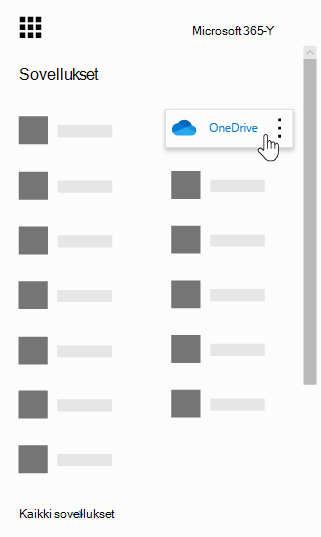
OneDrive on osa organisaatiosi tilausta SharePoint Microsoft 365:ssä tai paikallisen SharePoint Server asennuksen kautta.
Jos haluat synkronoida OneDrive paikallisen tietokoneen kanssa, tarvitset OneDrive-synkronointisovellus, jonka avulla voit synkronoida tiedostot PC- tai Mac-tietokoneeseen. Tämä synkronointisovellus on saatavilla Office 2013, Office 2016 tai Microsoft 365-tilauksiin, jotka sisältävät Office 2016 sovelluksia. Jos sinulla ei ole Officea, voit ladata .
Käytät samoja sovelluksia tiedostojen synkronoimiseen Windows PC- tai Mac-tietokoneeseen tai tiedostojen käyttämiseen Android- tai iOS-laitteesta. Kirjaudu vain sisään työpaikan tai oppilaitoksen tilillä käyttääksesi Työpaikan tai oppilaitoksen OneDrive tai kirjaudu sisään Microsoft-tililläsi käyttääksesi OneDrive kotikäyttäjille.
-
OneDrive kotikäyttäjille on henkilökohtainen verkkotallennustila, jonka saat, kun määrität Microsoft-tilin käyttämään palveluja, kuten Outlook.com tai Xboxia. OneDriven avulla voit tallentaa asiakirjat, valokuvat ja muut tiedostot pilvipalveluun, jakaa niitä ystävien kanssa ja jopa käsitellä sisältöä yhdessä. Kun tilaat Microsoft 365, saat 1 Tt tallennustilaa ja premium- OneDrive ominaisuuksia.
-
Työpaikan tai oppilaitoksen OneDrive on työpaikan tai oppilaitoksen organisaation verkkotallennustila. Tätä OneDrive hallinnoi organisaatiosi, ja sen avulla voit jakaa ja tehdä yhteistyötä työasiakirjojen parissa työtovereiden tai luokkatovereiden kanssa. Organisaatiosi sivustokokoelman järjestelmänvalvojat hallitsevat, mitä onedrive-kirjastossa voi tehdä.
Vaikka et voi yhdistää OneDrive kotikäyttäjilleMicrosoft 365 yritystiliisi, voit kopioida tai siirtää tiedostoja niiden välillä. Jos haluat siirtää tiedostoja kotitilin tai henkilökohtaisen OneDrive ja työpaikan tai oppilaitoksenOneDrive välillä, toimi seuraavasti:
Tiedostojen kopioiminen OneDrive kotikäyttäjille ja Työpaikan tai oppilaitoksen OneDrive välillä
-
Synkronoi molemmat OneDrive-versiot paikalliseen tietokoneeseen. Lisätietoja on artikkelissa Tiedostojen synkronointi OneDriven avulla Windowsissa .
-
Avaa molemmat kansiot tietokoneessasi ja kopioi tai vedä tiedostot kansiosta toiseen.
-
Synkronoi molemmat kansiot uudelleen OneDriven kanssa.
Lisätietoja OneDrive ja OneDrive-synkronointisovellus käyttämisestä:
|
Aihe |
Ohjeartikkeli |
|---|---|
|
Tiedostojen tallentaminen ja hallinta |
|
|
Tiedostojen jakaminen ja yhteiskäyttö |
|
|
Tiedostojen synkronointi tietokoneeseen |
Lisätietoja
Tarvitsetko lisätietoja?
|
|
Ota yhteyttä tukeen
Jos tarvitset teknistä tukea, siirry kohtaan Ota yhteyttä Microsoft-tukeen, kirjoita ongelmasi ja valitse Tukipyyntö. Jos tarvitset edelleen apua, valitse Ota yhteyttä tukeen, niin sinut ohjataan parhaaseen tukivaihtoehtoon. |
|
|
|
Järjestelmänvalvojat
|












